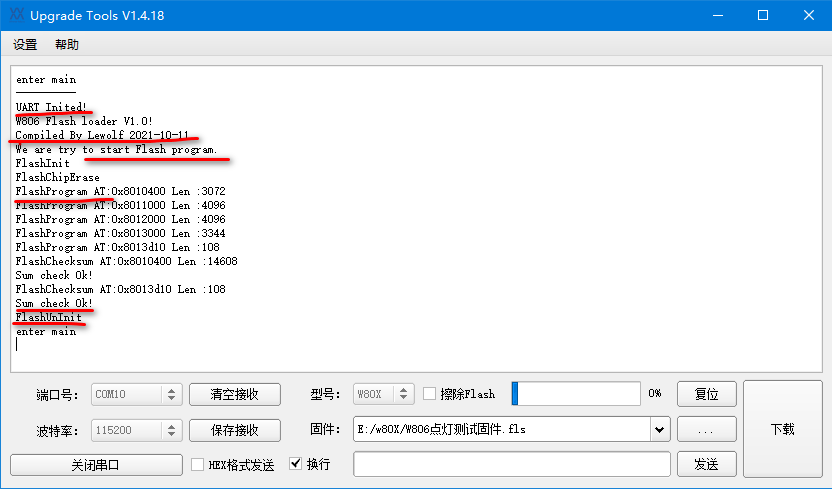- 1Vue3动态组件component详解_vue3 component
- 2爆改100多元卡西欧,可测速、测温、测海拔,一点不输智能运动表
- 3容器 container_contarner使用
- 4Android Studio Unsupported Java_unsupported java.
- 5Android设备功耗高,插SIM卡待机电流大_安卓 pmu 电流
- 6VSAN存储磁盘空间回收_vmfs5和vmfs6区别
- 7Mac 终端/Iterm通过跳板机转发端口_mac端口转发
- 8移动使用Docker Compose管理的容器到另一台服务器后,如何使用Docker Compose管理?_docker-compose 可以跨服务器控制
- 9Java的进制转换(蓝桥杯试题总结)_进制转换蓝桥杯java
- 10B站动态转发抽奖脚本+教程_b站抽奖脚本
W806|CKLINK LITE|ICE调试|HardPoint|elf模板|CSDK|Debug|学习(4):CKLINK调试W806_c-sky ice
赞
踩
目录
参考:
《手把手教你使用CKLink 调试W80x》、《CDK中使用CKLINK下载与调试W806教程》。
一、硬件连接
CKLINK J2引脚功能
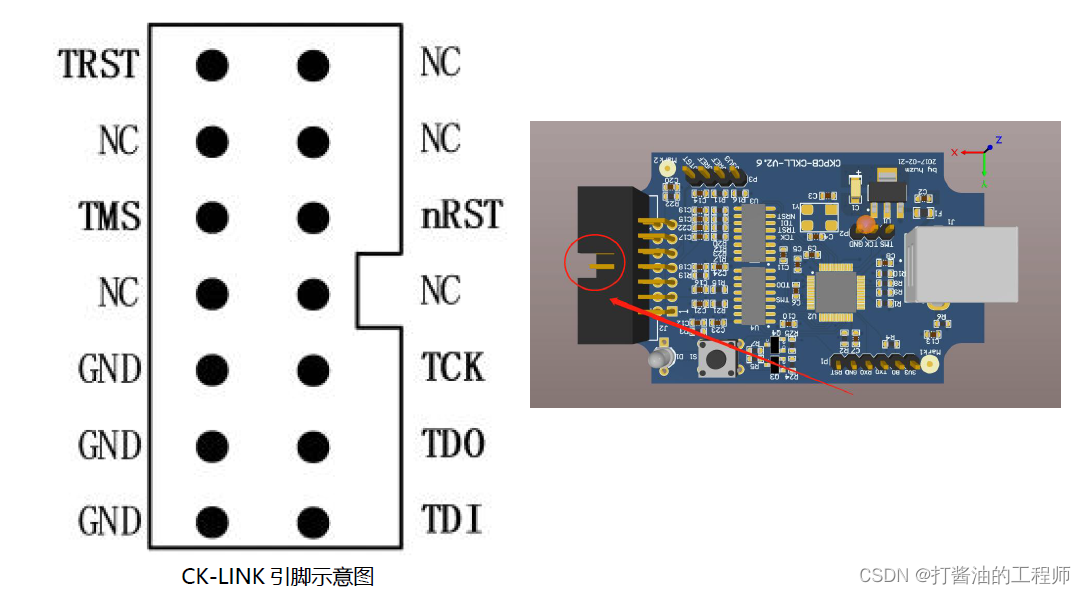
接线方式
(连线颜色供参考,本例中采用图示颜色):
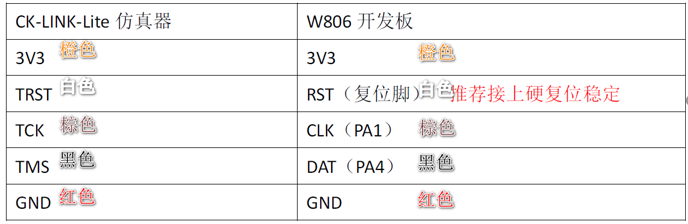
注意:CKLINK LITE的3V3须与W806的3V3相连,或者给W806开发板单独供电,两种方式均可。

否则,会提示“the reference voltage of link, default 3.3v”:
打开flash-configure Flash Tools,
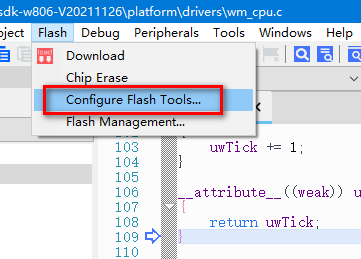
查看debug中的ICE配置信息,可见:

错误提示:
- [ERROR]Fail to check had module of CPU 0, please check:
- 1. the physical connection;
- 2. the power of the target;
- 3. the link clock (link clock <= (CPU clock/2));
- 4. the reference voltage of link, default 3.3v;
- For more information, please run Debugserver with connect log:
- Console: run Debugserver with arguments "--debug connect".
- UI : select "Connect" from menu "Setting->Verbose Setting".
- T-HEAD CKLINK:
- ICE Type: CKLink_Lite_V2
- App Ver : 2.35
- Bit Ver : null
- ICE Clk : 2526.316KHz
- 5-wire, With DDC, Cache Flush OnSN CKLink_Lite_V2-65D70308D6.
- Extra Info: hacr width is 8.
- W806的3V3供电解决后,信息提示正常。
W806的3V3供电解决后,信息提示正常。
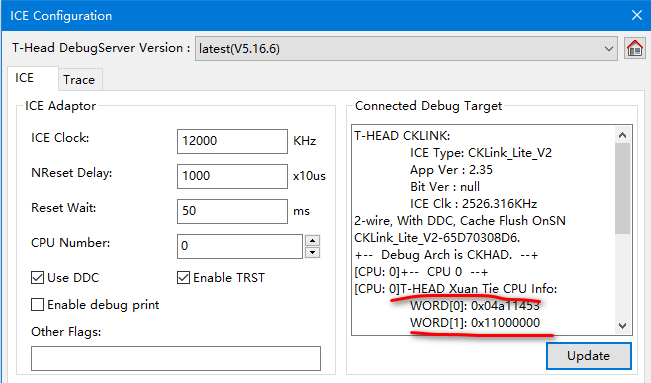
如果要同时查看串口打印信息,也可采用开发板直接供电的方式:
(串口打印及调试可同时进行)

二、调试前准备
CKLinkLite 插入电脑,驱动一般在安装CDK 时已经安装好了。
正常识别状态:
以WIN10系统为例,按win+X,选择设备管理器,可见CKlink已正常识别:
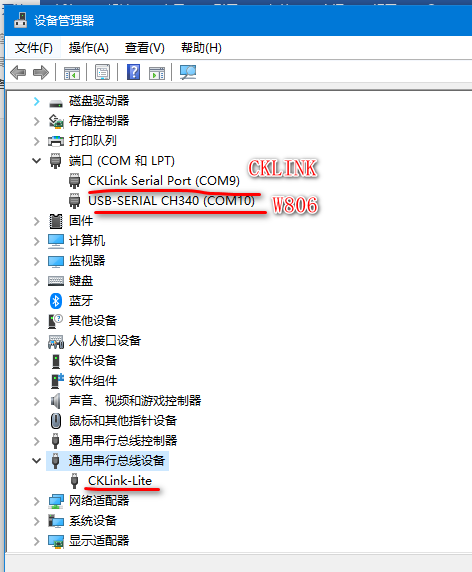
准备好flash 模板文件(W806_Flash_Tool.elf):
QQ 群文件02 文件夹内下载模板文件,解压后放到类似下图目录:
如:F:\dev\C-Sky\CDK\CSKY\Flash\
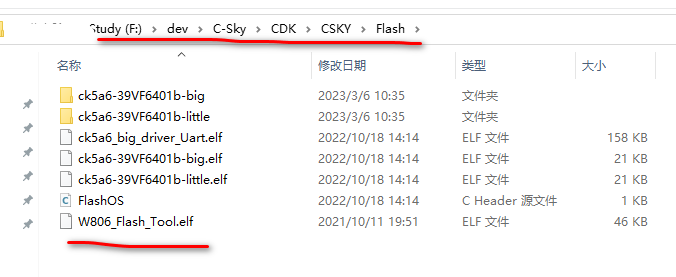
完成后,正常能在CDK软件中的flash management里看到该文件,已经在模板库中了:
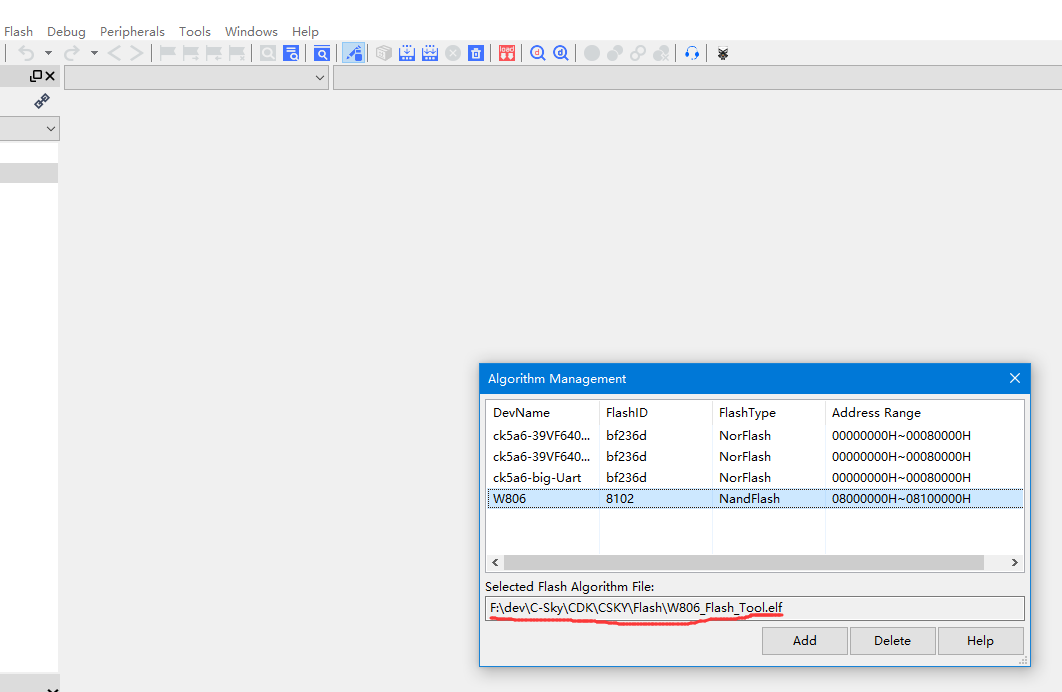
wm_tool.exe缺失错误
小插曲:用CDK打开CSDK开发包,尝试build时提示如下错误:
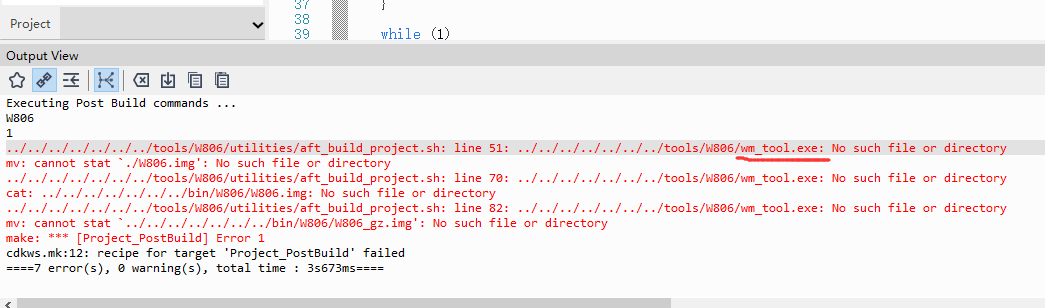
从群里找到了wm_tool.exe文件,放在提示目录下,重新build,错误提示消失:
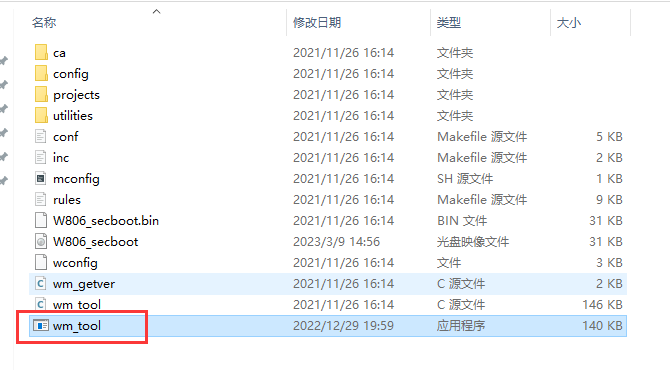
三、flash配置
增加W806模板
打开flash-configure Flash Tools,setting页面点击add,增加W806模板:
Flash子选项卡按如下图进行设置:
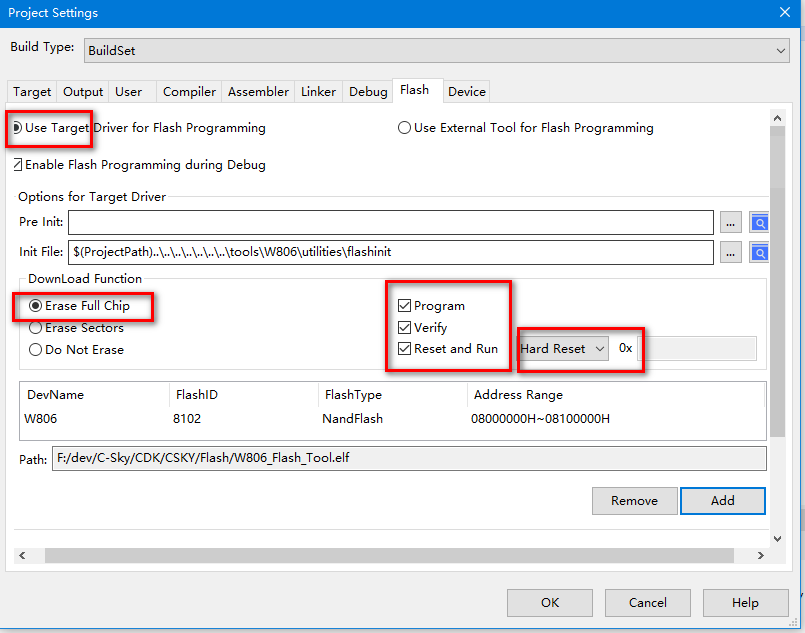
compiler选项卡
右击待编译的SDK,选择设置,如果只有1个SDK,打开菜单与前述一致,对编译器的提示等级等参数进行设置。
选取compiler选项卡,设置相应的level,以适应于调试:
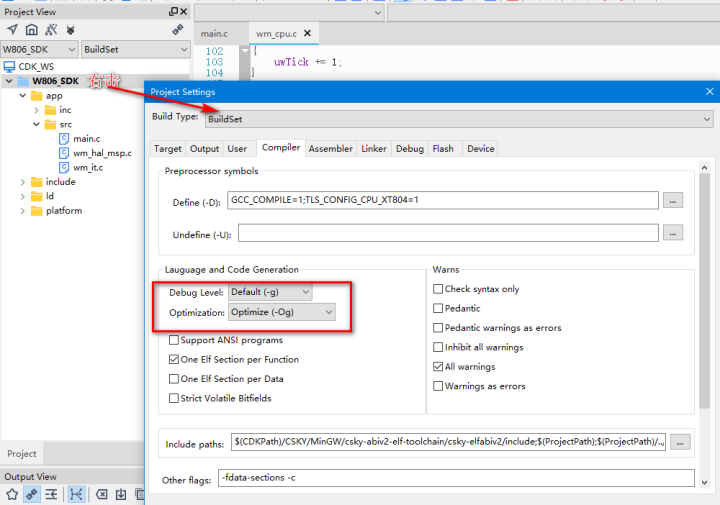
Debug选项卡:
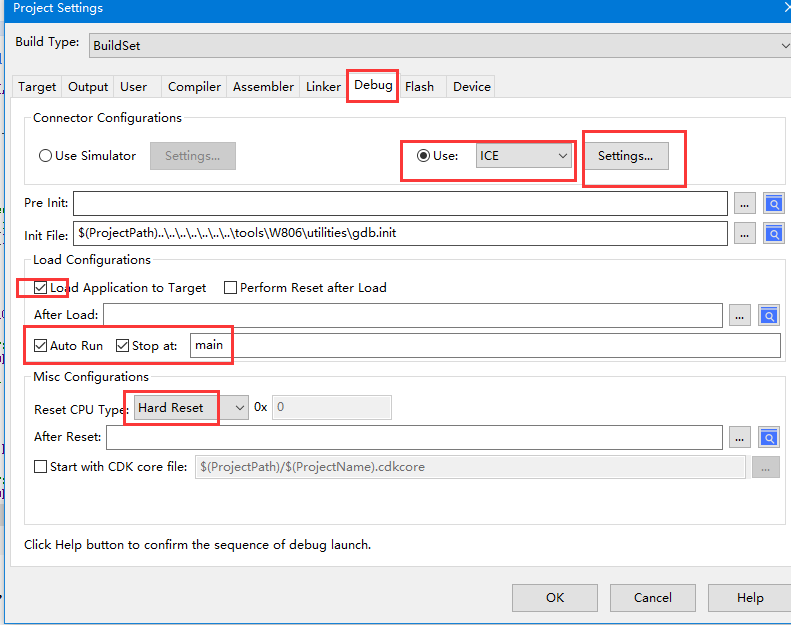
ICE设置
点击进入settings,可以看到CKLINK LITE APP Ver为2.35,参考截图进行设置:
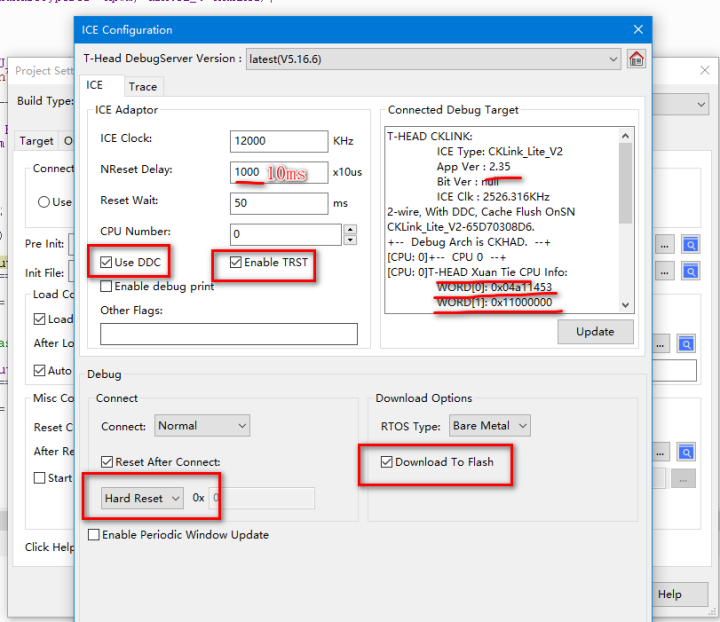
正常连接信息
正常连接开发板后的提示信息如下:
- T-HEAD CKLINK:
- ICE Type: CKLink_Lite_V2
- App Ver : 2.35
- Bit Ver : null
- ICE Clk : 2526.316KHz
- 2-wire, With DDC, Cache Flush OnSN CKLink_Lite_V2-65D70308D6.
- +-- Debug Arch is CKHAD. --+
- [CPU: 0]+-- CPU 0 --+
- [CPU: 0]T-HEAD Xuan Tie CPU Info:
- WORD[0]: 0x04a11453
- WORD[1]: 0x11000000
- WORD[2]: 0x21400417
- WORD[3]: 0x30c00005
- Target Chip Info:
- CPU Type is CK804FGT, in LITTLE Endian.
- L1ICache size 16KByte.
- Bus type is AHB32.
- Signoff date is 04/0107.
- HWBKPT number is 5, HWWP number is 2.
四、调试工程
添加硬断点:

断点配置
右击可进行断点配置:
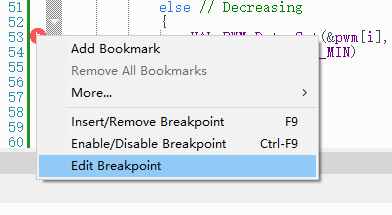
打开advance:
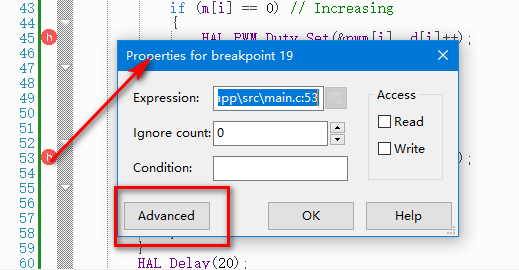
断点的详细设置:
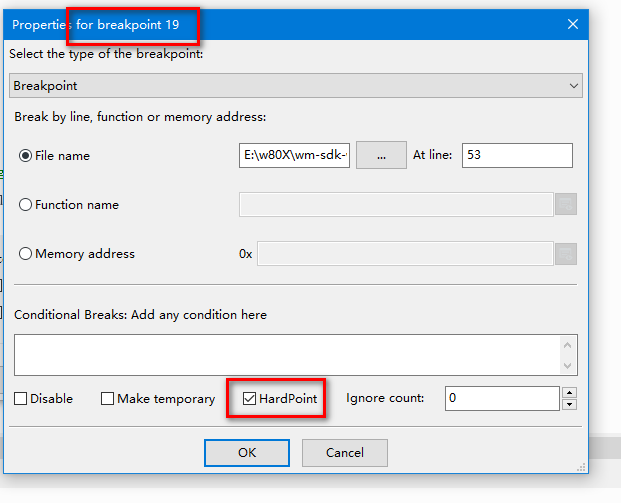
仿真调试
点击仿真,开始调试:
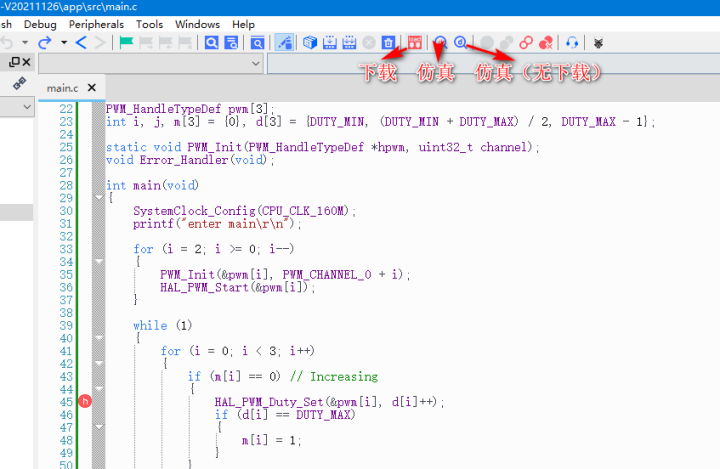
执行至设定断点处,自动暂停:
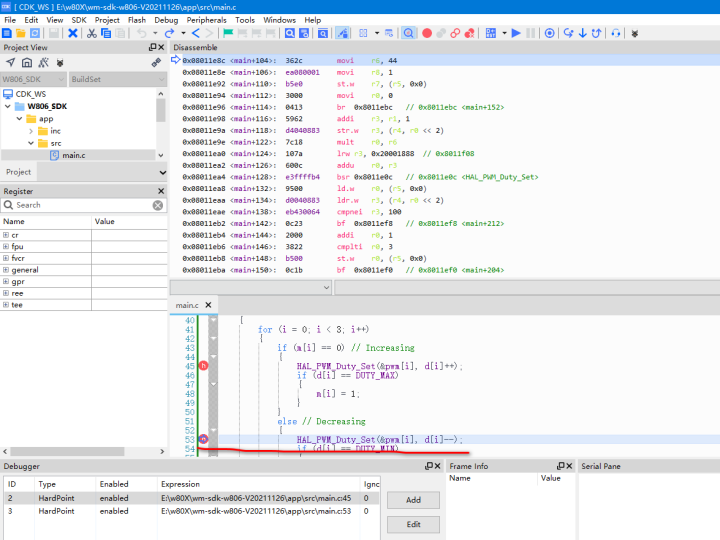
下载固件
正常连接,点击download,下载bulid的.fls文件至开发板,Upgrade Tools串口打印正常,显示下载及校验信息: